Redaguoti „Windows“ kontekstinio meniu komandas

- 1952
- 419
- Kirk Ward Sr.
Mes jau esame susipažinę su kontekstinio meniu koncepcija. Laikas gilinti mūsų žinias apie tai ir apsvarstyti temą - kaip ištrinti ar pridėti komandas į „Windows“ kontekstinį meniu.

„Windows“ funkcionalumas leidžia vartotojui redaguoti kontekstinį meniu pagal jo skonį.
Redaguoti kontekstinį meniu („Explorer“ ar „veiksmo“ komandų rinkinys) yra įmanoma dviem būdais:
- Per programos parametrus;
- Per „Windows“ registrą;
- Naudojant papildomai įdiegtas programas.
Pažiūrėkime, kaip tai daroma:
Mes tikriname programų parametrus
Įdiegtos programos dažnai (pagal numatytuosius nustatymus) turi integracijos funkciją kontekstinio meniu komandų rinkinyje (KM). Tada jų nustatymuose pagrindiniuose skirtukuose yra toks parametras, o galbūt tokiuose kaip „Integration“, „Įkėlimas“ arba „Pridėjimas“ ir kt. Pavyzdžiui, „Vinrar Archiver“ užtenka pašalinti langelį nustatymuose:
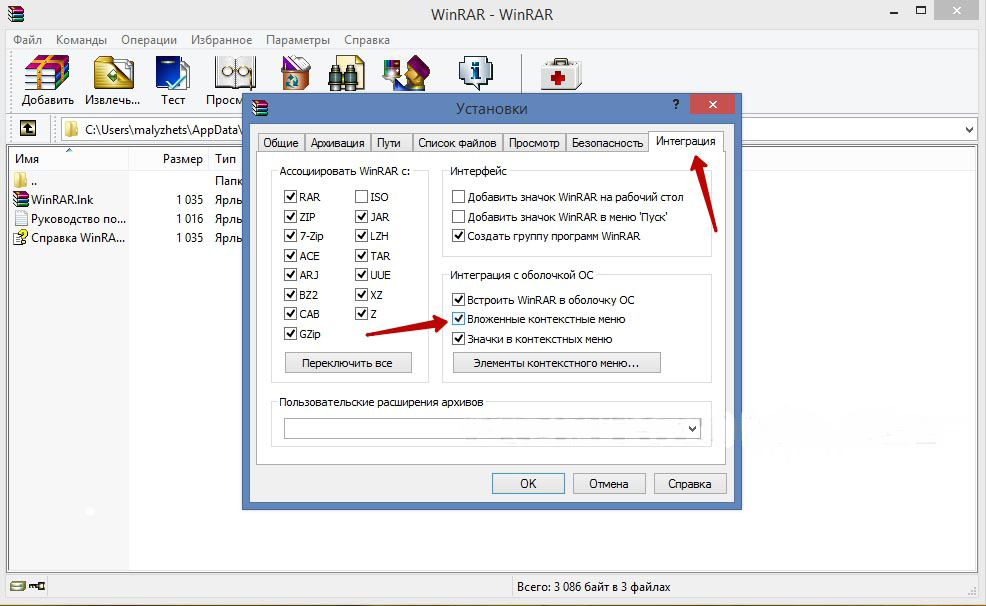
Akivaizdu, kad tokiu būdu jūs galite pridėti (diegimo) ir ištrinti (šaudyti) komandą (komandą) iš sąrašo. Su kitomis programomis būna panašiai.
Mes dirbame su registru
Dirbdami su „Windows“ registre, turite būti labai atsargūs. Norėdami atsidurti registre, turite nustatyti paiešką meniu Pradėti rašydami „Regedit“ ir paleiskite vykdomąjį failą „Regedit“.exe ":
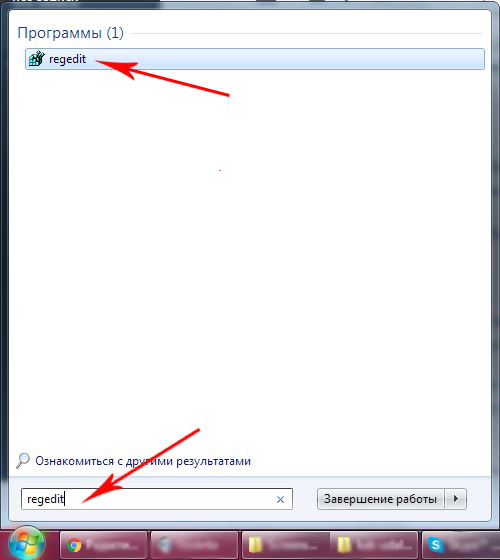
Mes sukuriame kopiją
Prieš redaguodami bet kurios „Windows“ versijos (įskaitant „Windows 7“) registrą, nepamirškime sukurti atsarginės draudimo kopijos. Norėdami tai padaryti, redaktoriuje turite pasirinkti komandą „Eksportuoti“ skirtuke „Failas“. Atidaryto dialogo apačioje išrinkkite „visą registrą“. Vardo priskyrimas ir vietos nurodymas - „Išsaugoti“:
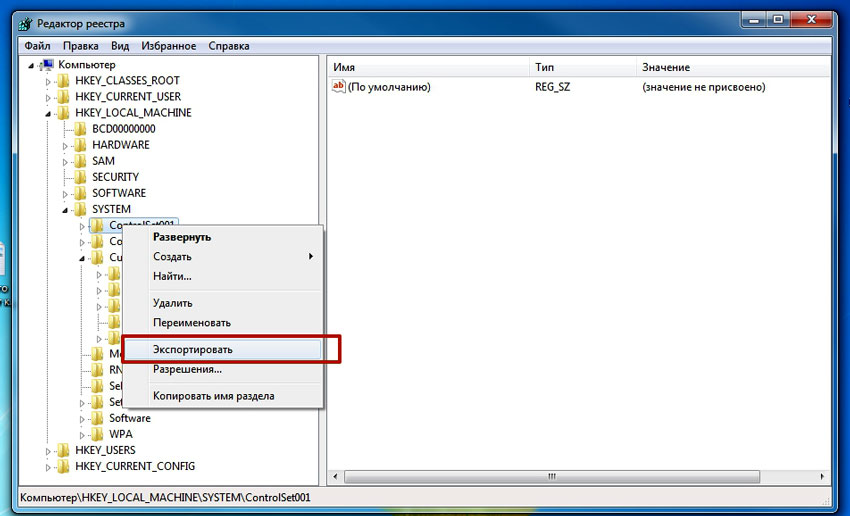
Jei nepataisomas (ypač nepatyrusiam asmeniui) atsitinka grąžinti registrą į ankstesnę būseną komandų „failas“/„atkurti“, nurodant anksčiau sukurtą rezervinį failą.
Katalogų rinkinio valymas
Pats registras atrodo kaip medis primenantis bloko schema (kairėje pusėje), kurio kiekviena iš šakų turi savo parametrus (dešinėje). Nemokamas aplankų meniu yra atsakingas už filialus „apvalkalas“, „shellex contextmenuhandlers“ ir „aplankas \ apvalkalas“ „Catalog Hey_classes_root \ katalogas“. Išsamiau ištyrę nurodytas šakas, galite įsitikinti, kad apvalkalo aplankas yra absorbuojamas pagal viršutinę konteksto rinkinio dalį, o „Shellex ContextMenuHandlers“ - apatiniai - apatiniai. Aplankas „Aplankas \ Shell“ - pakartoja ankstesnį.
Programinės įrangos elementų pašalinimas iš rinkinio atliekamas kiekvienoje iš šakų. Dešinėje pelėje išleidžiamas pašalinimo elementas, sukeliama komanda „Ištrinti“:
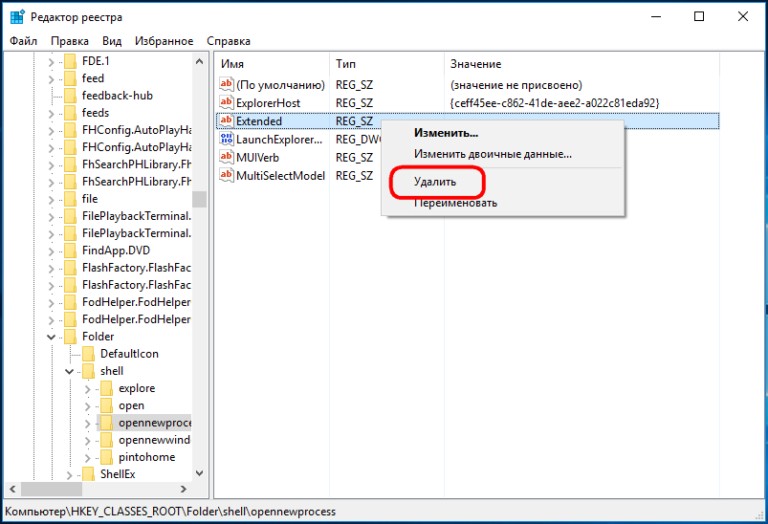
Dabar failams
Čia naudojama ta pati procedūra, tačiau kitose šakose. Kadangi failų kontekstinio meniu komandų rinkinys yra atsakingas už filialus „*/shellexcontextMenuHandlers“ ir „*/Shell“ skyriuje „HKEY_CLASS_ROOT“:
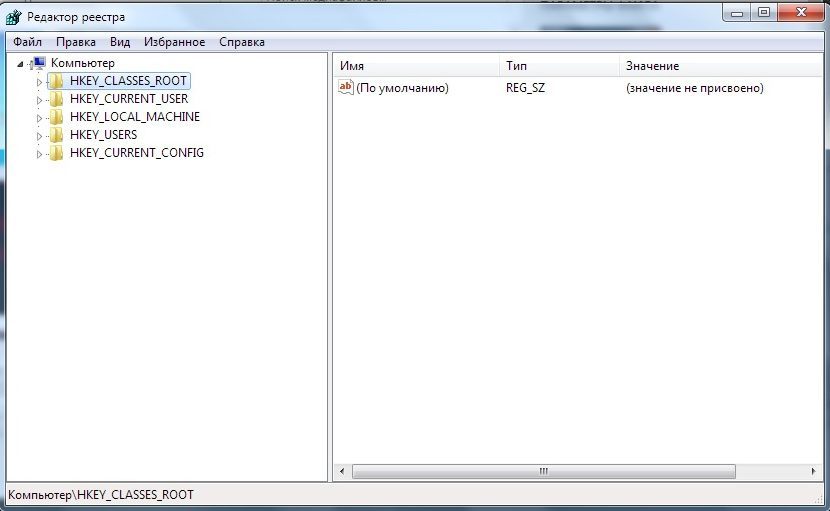
Pašalinimo procedūra yra visiškai panaši. Nepamirškite pašalinti tik nereikalingų abiejose šakose.
Mes naudojame trečiąsias paraiškas
Ištrinti arba pridėti elementą prie bet kurios „Windows“ versijos (įskaitant „Windows 7“) kontekstinį meniu yra daug lengviau (ir saugiau pradedantiesiems), naudojant papildomas komunalines paslaugas.
„ShellexView“
Įdiegę ir paleidę programos langą (išilgai stulpelio „Type“), galite pamatyti visas programas iš „Windows“ kontekstinio meniu (Type = Context Menu).
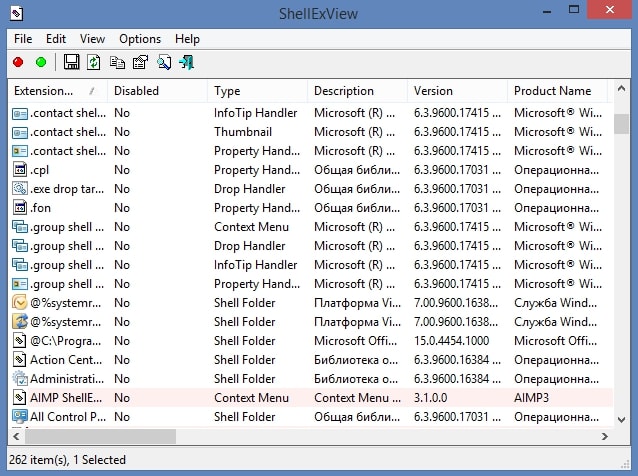
Nereikalingas raudonojo apskritimo išleidimas ir paspaudimas: pašalinamas:
CCLEANER
Įdomus ir naudingas naudingumas su kalbančiu pavadinimu (egzistuoja nemokamai) „Ccleaner“. Turi daug naudingų savybių. Svetainė - http: // ccleaner.Org.Ua/. Mūsų atveju tai išvalo nepanaudotų įrašų, būdų programas, etiketes ir kt. Registrą.:
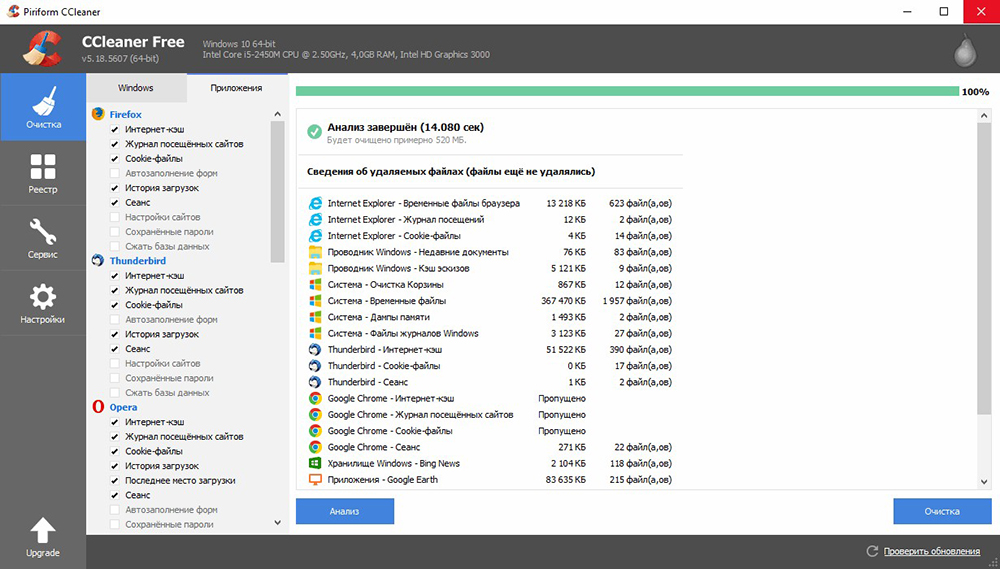
Norėdami išvalyti kontekstinį meniu, apsilankę „Paslauga“, skirtukuose „Automobiliai“, raskite „Conekstinio meniu“. Programų sąrašas, įtrauktas į programų rinkinį ir jų būseną (imtinai: Taip/ne), atsispindės čia:
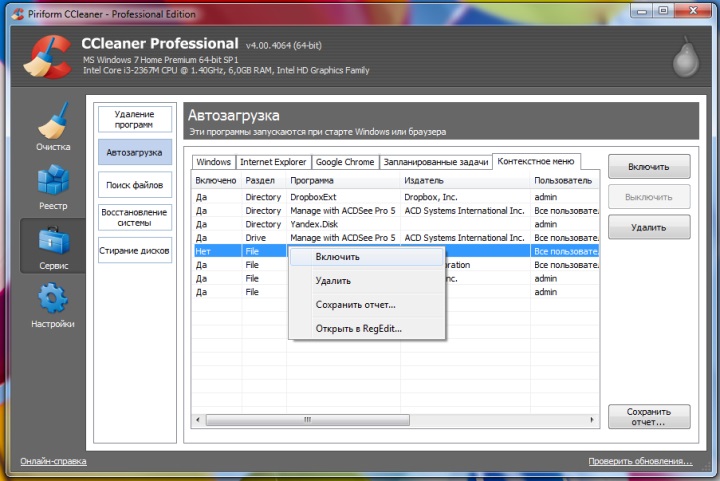
Išimti - buvimas eilutėje, komanda „ištrinti“ vadinama dešine pele. Kadangi „Re -Return“ (įtraukimas į sąrašą) įmanoma tik atkuriant ar pertvarkant programą, rekomenduojama pasirinkti parinktį „Išjungti“. - Tada jis gali būti grąžintas į LEGO („įjungti“).
Pridėkite iš „Filemenu“ įrankių
Labai lengva į kontekstinį meniu pridėti naują elementą, naudojant „Filemenu Tools“ programą.
Tai siūlo vartotojui tris skirtukus:
- Kairė - siūlomų elementų kontrolė;
- Vidurkis - sukonfigūruoti funkciją „Siųsti“;
- Dešinė - išjunkite iš sąrašo komandų, sudarytų pagal trečiosios partijos programas:
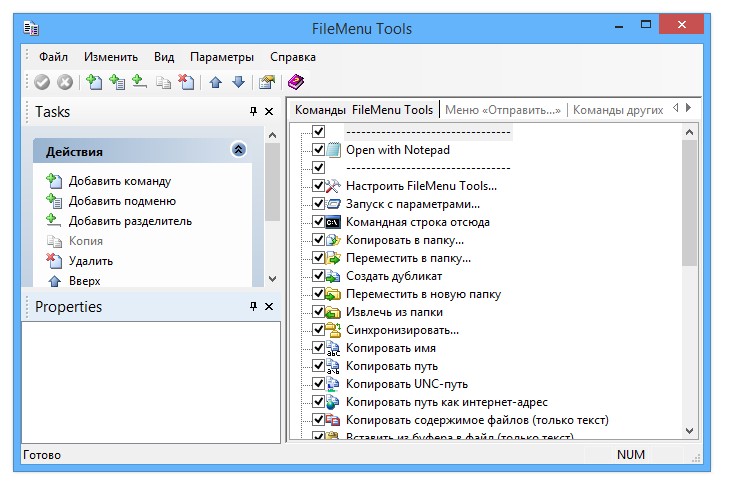
Pridėkite naują elementą su komanda „Pridėti komandą“. Norint nurodyti parametrus, numatoma apatinė dešinė lango pusė - „savybės“. Pavyzdžiui, norint įvesti eilutę „Atidaryti„ Firefox ““ į eilučių sąrašą (atidarant HTM ir HTML failus):
„Meniu tekste“ turite įvesti pavadinimą ir „plėtinių“ - plėtinių parinktys:
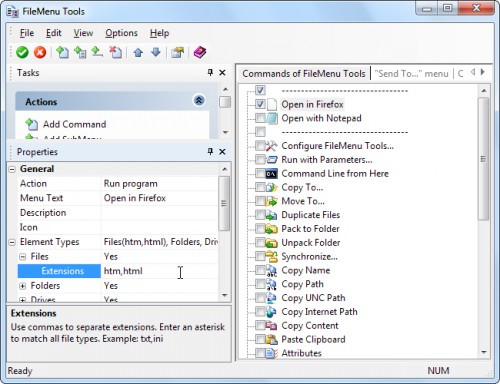
„Programos ypatybės“ yra kelias į „Firefox“ programos vykdomąjį failą.exe:
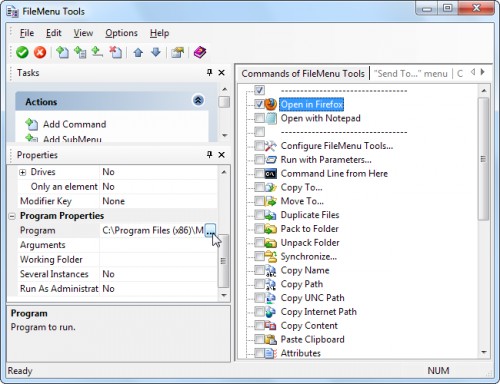
Pridedamo taško išsaugojimas atliekamas paspaudus žalią elementą lango viršuje (kairėje):
Šis straipsnis padėjo jums išspręsti įvairius būdus, kaip redaguoti kontekstinį meniu. Dabar jūs žinote, kaip iš jo pridėti ir pašalinti elementus ne tik naudojant „Windows“, bet ir naudoti kitas programas.
Palikite savo komentarus.

